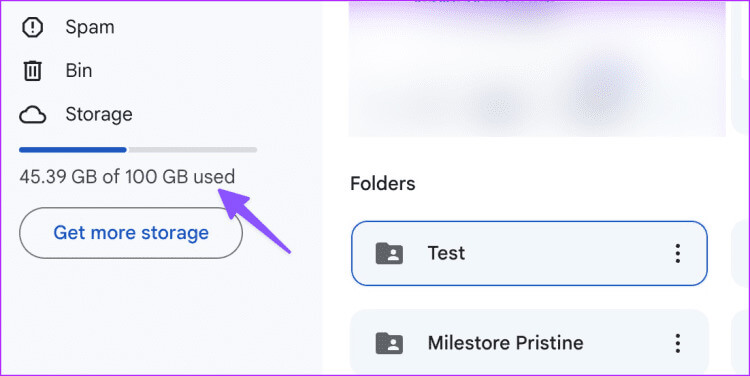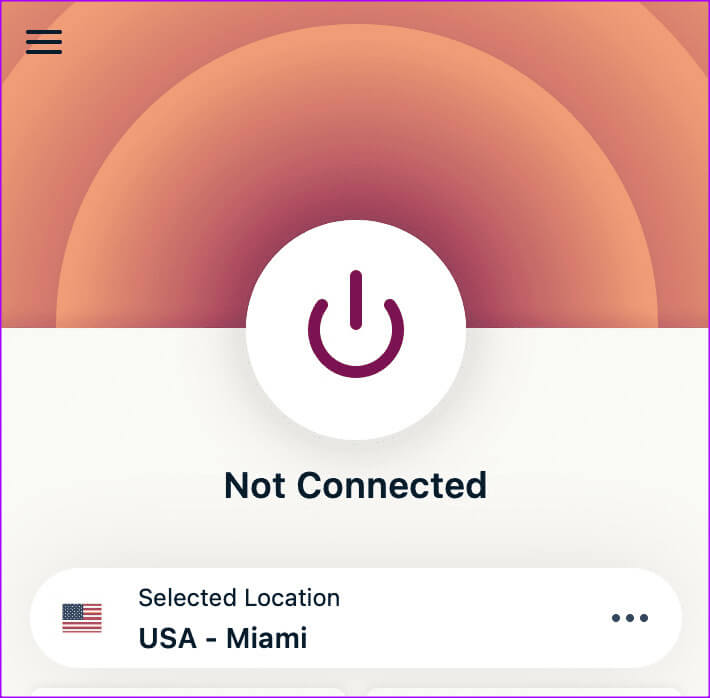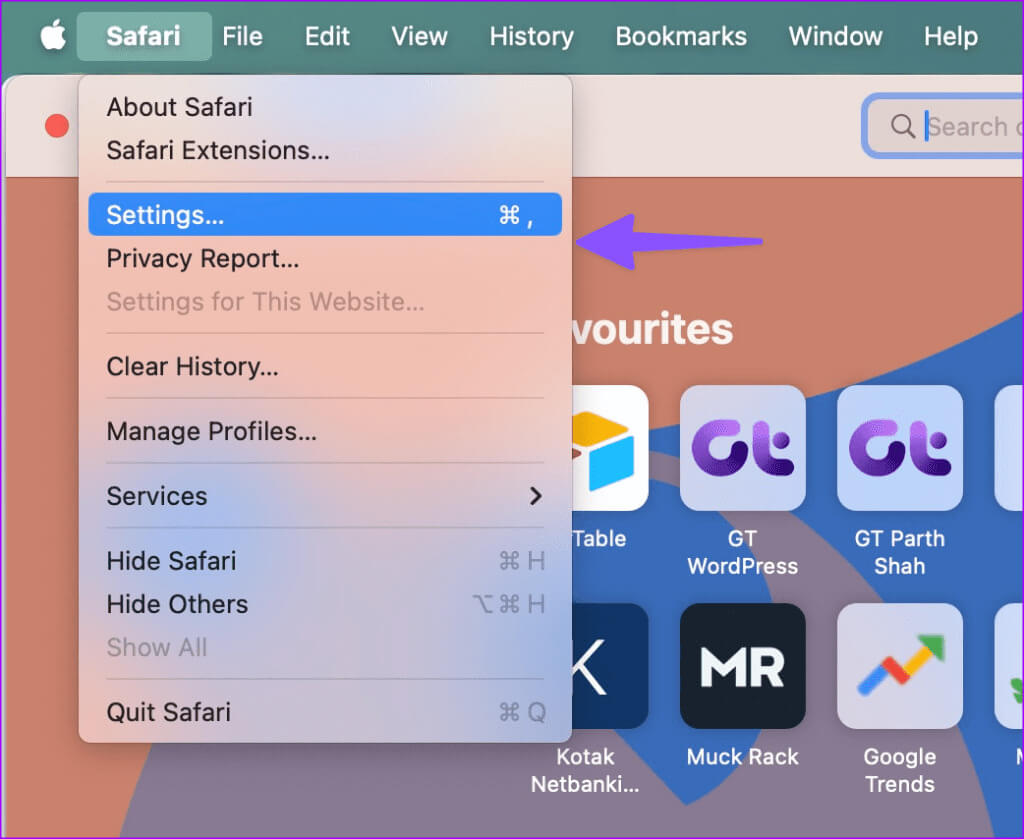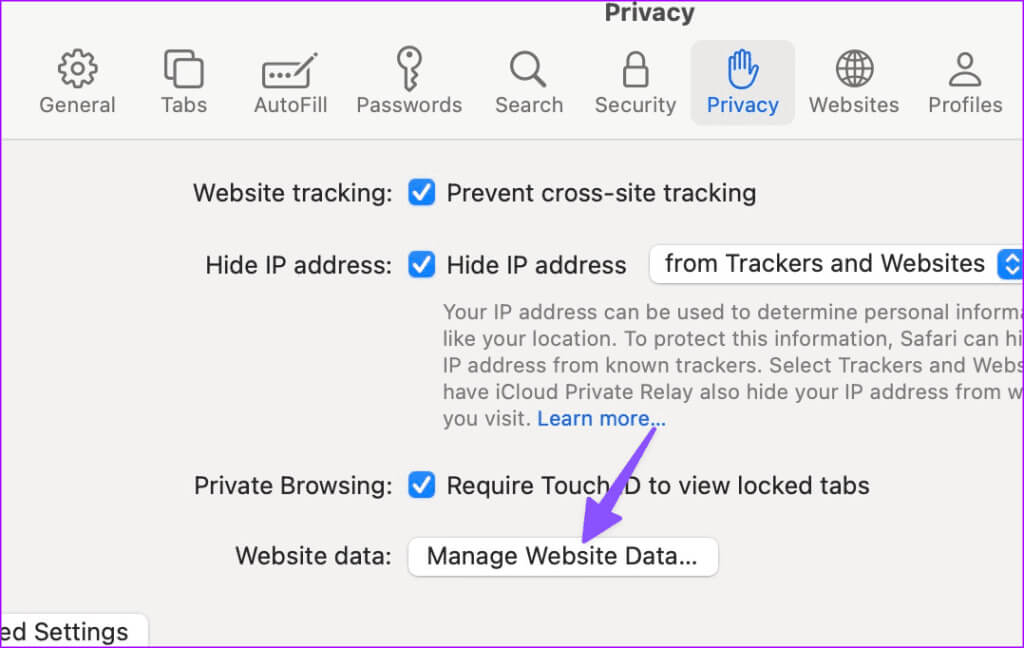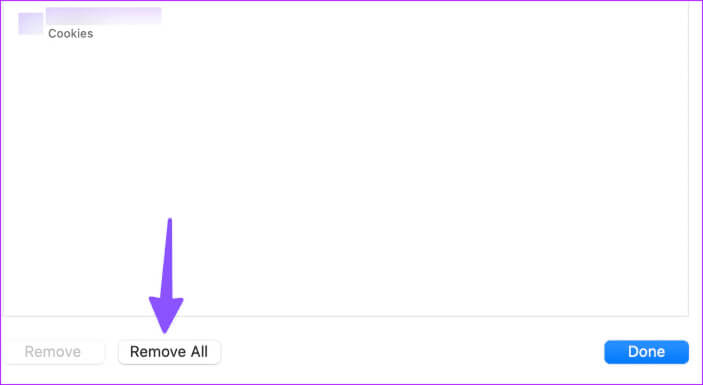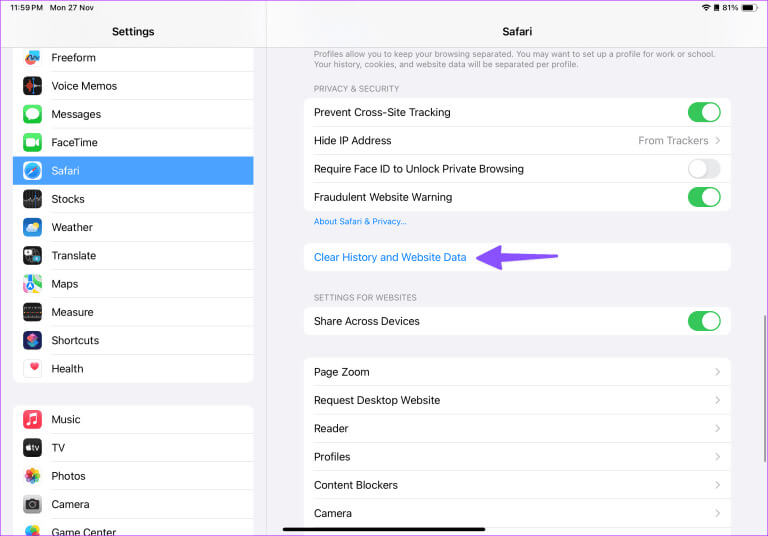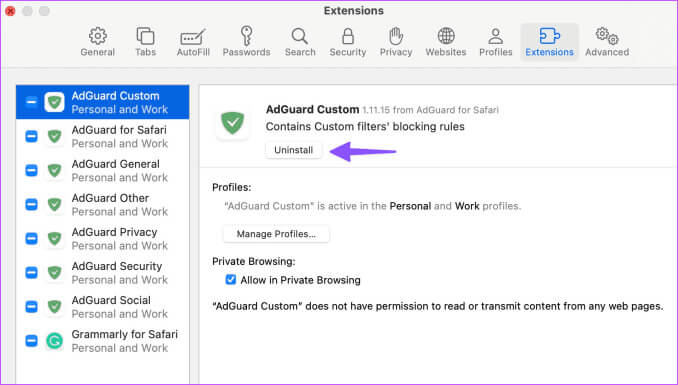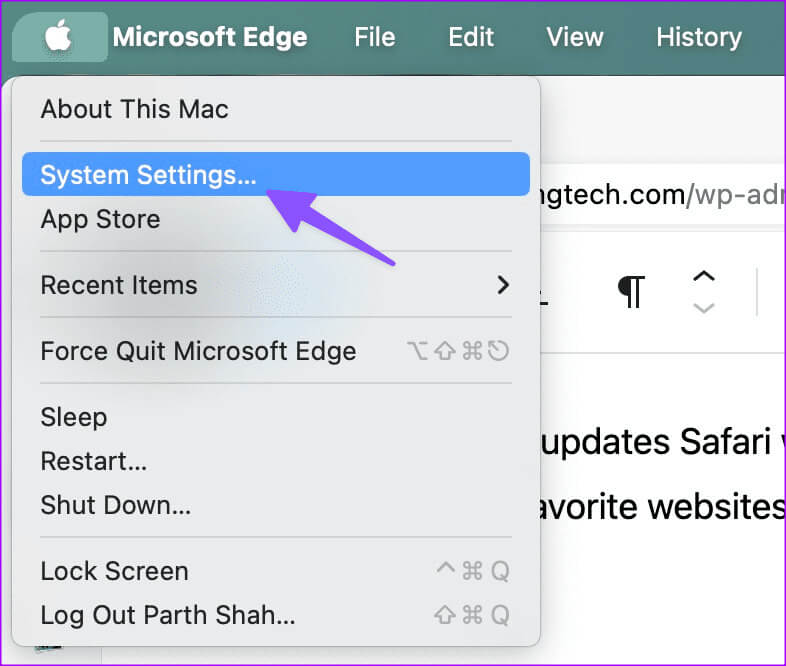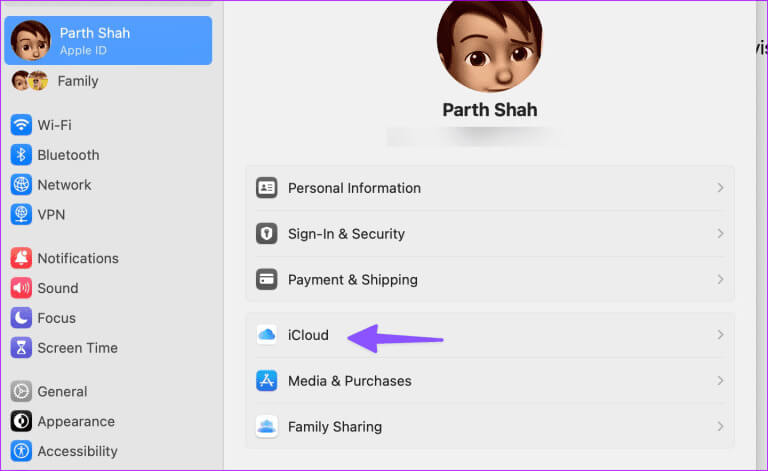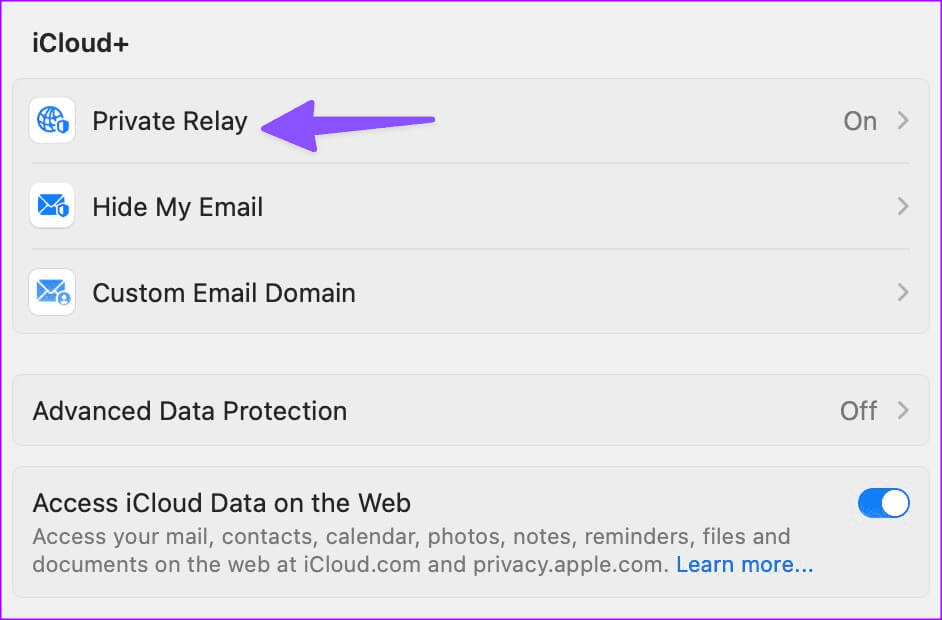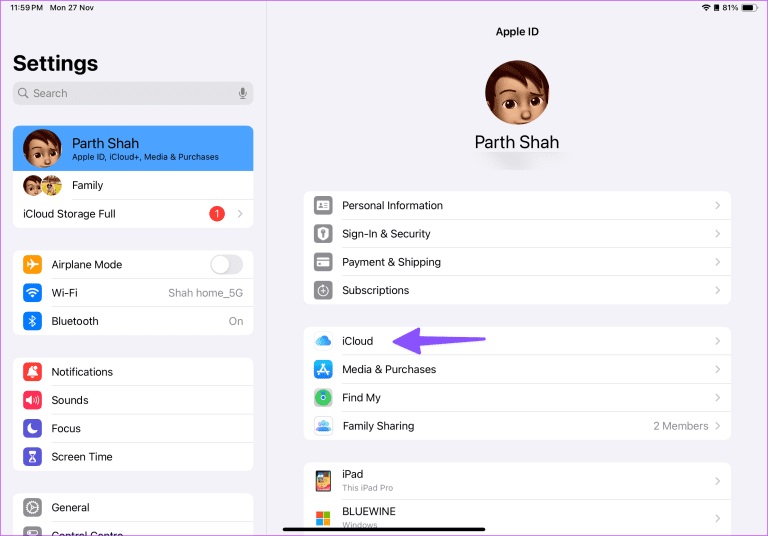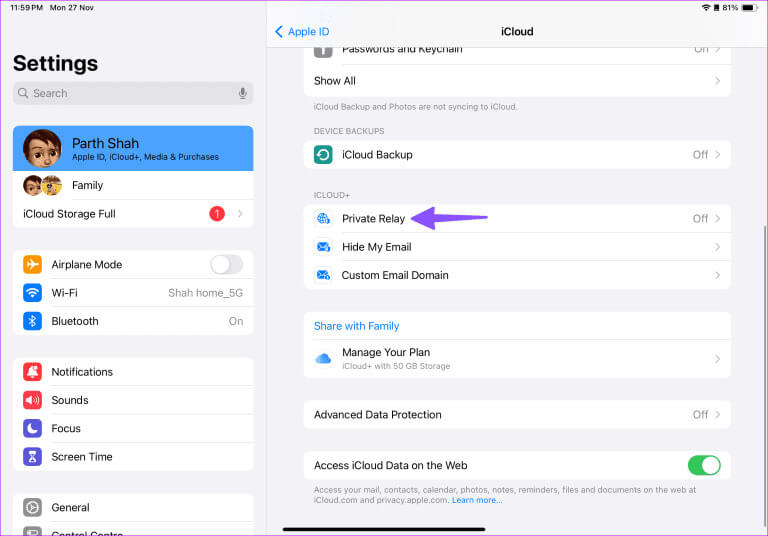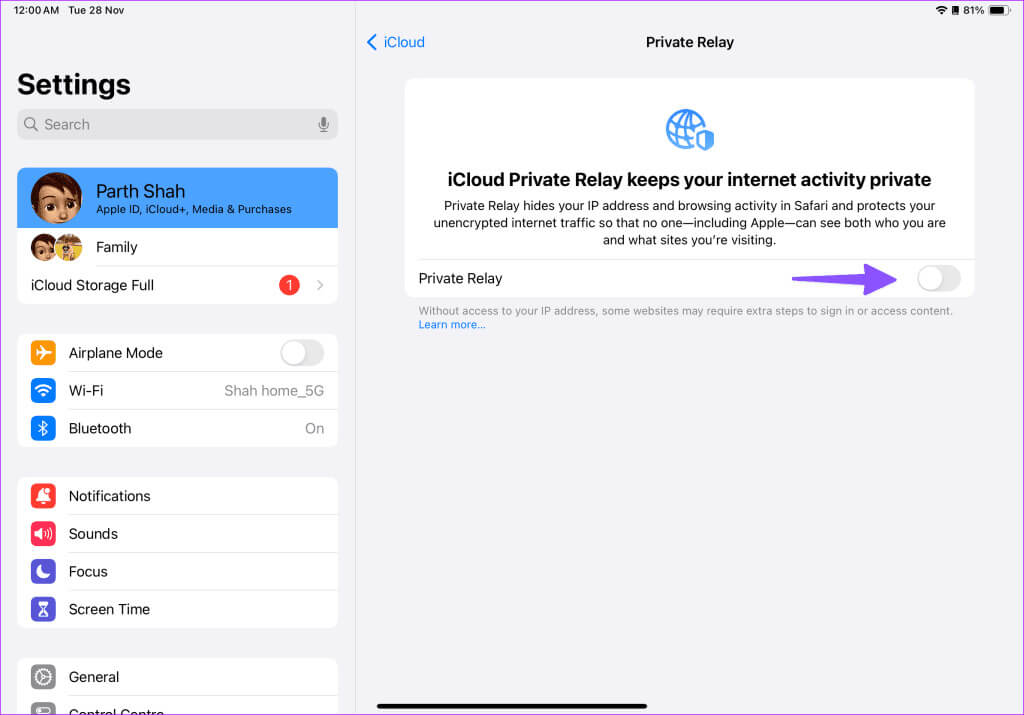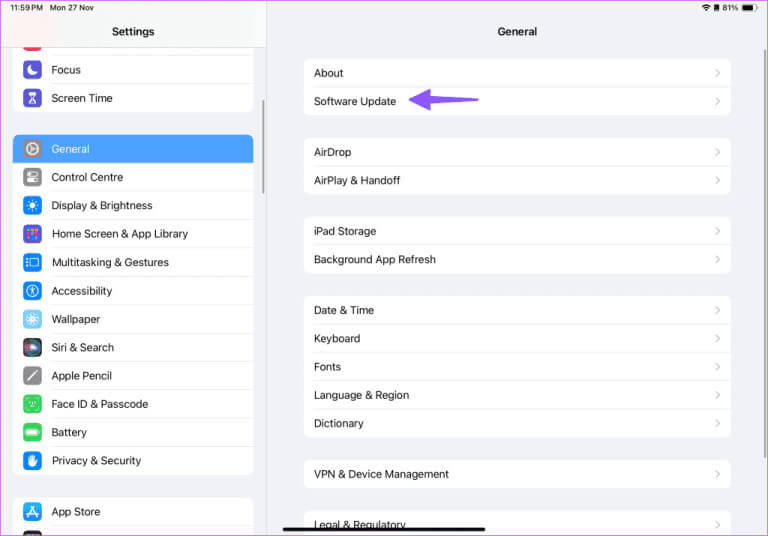أفضل 9 طرق لإصلاح مشكلة عدم عمل Gmail في Safari لأجهزة Mac وiPad
على الرغم من أن Gmail يتمتع بتكامل رائع مع تطبيق البريد الافتراضي على أجهزة Mac وiPad، إلا أن البعض لا يزال يفضل التحقق من رسائل البريد الإلكتروني الخاصة بهم في متصفح Safari. يقدم Gmail على سطح المكتب المزيد من الميزات وخيارات التخصيص لإدارة رسائل البريد الإلكتروني مثل المحترفين. ومع ذلك، غالبًا ما يواجه العديد من المستخدمين مشكلات في تحميل Gmail في Safari على أجهزة iPhone وiPad وMac. إذا كنت من بين المتضررين، فراجع أفضل الطرق لإصلاح عدم عمل Gmail في Safari.
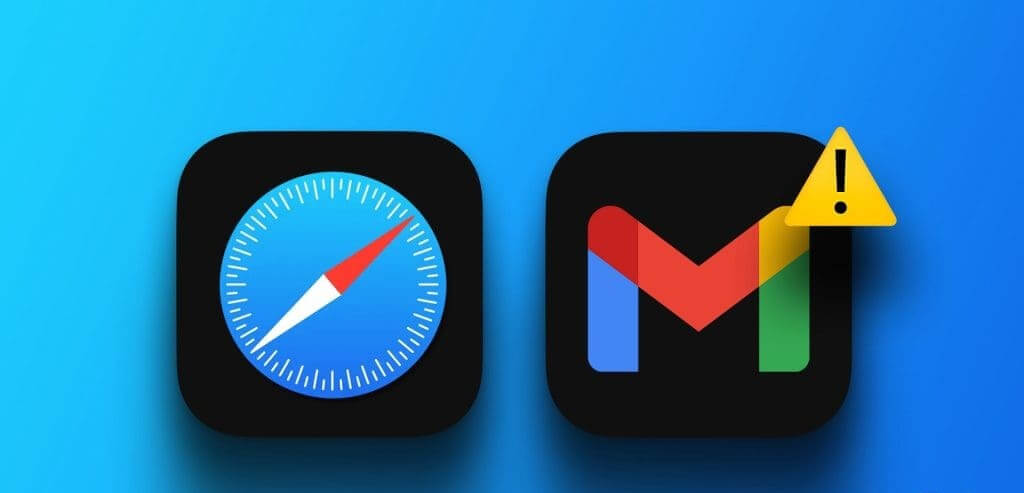
قد تفوتك بعض رسائل البريد الإلكتروني المهمة عندما يفشل تحميل Gmail على Safari. يمكن أن تؤثر عدة عوامل على إعداد Gmail على Safari. دعونا نغطي الأساسيات أولاً وننتقل إلى الحيل المتقدمة لإصلاح عدم فتح Gmail في Safari.
1. تحقق من اتصال الشبكة
إذا كان جهاز Mac أو iPad الخاص بك به اتصال شبكة ضعيف، فلن يتمكن Safari من تحميل Gmail. يمكنك توسيع مركز التحكم وتمكين وضع الطائرة على iPad. قم بتعطيله بعد مرور بعض الوقت وحاول تحميل Gmail مرة أخرى.
يمكن لمستخدمي Mac الاتصال بشبكة Wi-Fi عالية السرعة واختبار سرعات الإنترنت وزيارة موقع Gmail في Safari دون أي مشاكل. راجع دليلنا المخصص حول إصلاح مشكلات Wi-Fi المستمرة على نظام Mac.
2. التحقق من تفاصيل الحساب
عندما تقوم بزيارة Gmail لأول مرة في Safari، فإنه يطلب منك تفاصيل حساب Google الخاص بك. تحتاج إلى إدخال عنوان Google وكلمة المرور لتجنب أي أخطاء. إذا نسيت كلمة مرور Gmail، فأعد تعيينها وحاول مرة أخرى.
3. تحقق من مساحة تخزين Gmail
يعد Gmail جزءًا من سعة تخزين حساب Google الخاص بك مع مساحة خالية قدرها 15 جيجابايت. يتم تقسيم مساحة التخزين بين Google Drive وصور Google وGmail. إذا أوشكت المساحة المتوفرة لحساب Google الخاص بك على النفاد، فقد تواجه مشكلات في تلقي رسائل البريد الإلكتروني أو إرسالها. يمكنك زيارة Google Drive على الويب والتحقق من مساحة حسابك من الزاوية السفلية اليسرى.
راجع دليلنا لتحرير مشكلة انخفاض مساحة التخزين في Google Drive وحلها.
4. تعطيل VPN
هل تستخدم شبكة VPN نشطة على جهاز Mac أو iPad؟ إذا واجه الخادم المتصل انقطاعًا، فقد تواجه مشكلات في تحميل Gmail ومواقع الويب الأخرى. يجب عليك تعطيل VPN والمحاولة مرة أخرى.
يجب عليك أيضًا التحقق من حالة خادم Gmail عبر Downdetector، وفي حالة انقطاع الخدمة، انتظر حتى يقوم Google بحل المشكلة والمحاولة مرة أخرى بعد مرور بعض الوقت.
5. مسح ذاكرة التخزين المؤقت لـ GMAIL في Safari
يمكن أن تكون ذاكرة التخزين المؤقت لـ Safari الفاسدة هي السبب الرئيسي هنا. يجب عليك مسح ذاكرة التخزين المؤقت باستخدام الخطوات أدناه.
Mac
الخطوة 1: قم بتشغيل Safari على نظام Mac. حدد Safari وافتح الإعدادات.
الخطوة 2: انتقل إلى قائمة الخصوصية وحدد إدارة بيانات موقع الويب.
خطوة 3: ابحث عن Gmail، وحدده، ثم انقر فوق إزالة.
iPad
الخطوة 1: قم بتشغيل تطبيق الإعدادات وانتقل إلى Safari. حدد “مسح السجل وبيانات موقع الويب”.
الخطوة 2: اضغط على مسح السجل من القائمة التالية.
6. إلغاء تثبيت ملحقات Safari
قد تتداخل إحدى ملحقات Safari الفاسدة مع Gmail. قد تحتاج إلى إلغاء تثبيت ملحقات Safari غير ذات الصلة.
الخطوة 1: قم بتشغيل Safari على نظام Mac. انقر على قائمة Safari في الزاوية العلوية اليمنى من شريط القائمة واختر الإعدادات من قائمة السياق.
الخطوة 2: توجه إلى علامة التبويب الامتدادات. اختر الامتداد ذي الصلة من الشريط الجانبي الأيسر وحدد إلغاء التثبيت بجانب الامتدادات غير الضرورية في الجزء الأيمن.
7. تعطيل خدمة ICLOUD الخاصة
Private Relay عبارة عن وظيفة أمان إضافية أنيقة لمشتركي iCloud+. إنه يعمل في Safari وMail ويخفي عنوان IP الخاص بك عن أعين المتطفلين. يمكنك تعطيل الترحيل الخاص وتحميل Gmail على Safari.
Mac
الخطوة 1: انقر على أيقونة Apple في الزاوية العلوية اليسرى من شريط القائمة واختر إعدادات النظام من قائمة السياق.
الخطوة 2: حدد حساب Apple الخاص بك من الشريط الجانبي الأيسر وانقر فوق iCloud من الجزء الأيمن.
خطوة 3: حدد الترحيل الخاص وقم بتعطيل الخيار.
iPad
الخطوة 1: قم بتشغيل تطبيق الإعدادات على جهاز iPad، وانقر فوق حساب Apple الخاص بك في الزاوية العلوية اليسرى. اضغط على iCloud في الجزء الأيسر.
الخطوة 2: بعد ذلك، اختر التتابع الخاص.
خطوة 3: قم بتعطيل التبديل بجوار الترحيل الخاص.
8. استخدم تطبيق البريد الافتراضي
هل مازلت تواجه مشاكل في تحميل Gmail على Safari؟ يمكنك إعداد Gmail باستخدام تطبيق البريد الافتراضي والتحقق من جميع رسائل البريد الإلكتروني الخاصة بك. إذا لم تكن من محبي تطبيق البريد على iPad، فقم بتنزيل تطبيق Gmail من App Store على iPad.
9. تحديث نظامي MACOS وIPADOS
تقوم Apple بتحديث Safari بأنظمة التشغيل ذات الصلة. لذا، إذا لم تقم بتحديثه على أجهزة Apple الخاصة بك، فيمكنك تثبيت أحدث إصدارات macOS وiPadOS وزيارة مواقع الويب المفضلة لديك على Safari دون أي خلل.
Mac
الخطوة 1: انقر على أيقونة Apple في الزاوية العلوية اليسرى من شريط القائمة واختر إعدادات النظام من قائمة السياق.
الخطوة 2: قم بالتمرير إلى عام وحدد تحديث البرنامج.
iPad
الخطوة 1: افتح تطبيق الإعدادات على iPad وانتقل إلى عام.
الخطوة 2: اضغط على تحديث البرنامج لتنزيل أحدث إصدار من iPadOS وتثبيته.
تحقق من رسائل البريد الإلكتروني الخاصة بك في Safari
على الرغم من أن Gmail متوافق مع البريد الافتراضي وتطبيقات البريد الإلكتروني الأخرى التابعة لجهات خارجية، فلا شيء يتفوق على تجربة غنية بالميزات لإصدار الويب. قبل أن تتخلى عن Safari لصالح Google Chrome أو Microsoft Edge، استخدم الحيل المذكورة أعلاه لبدء استخدام Gmail في Safari على أجهزة Mac وiPad.